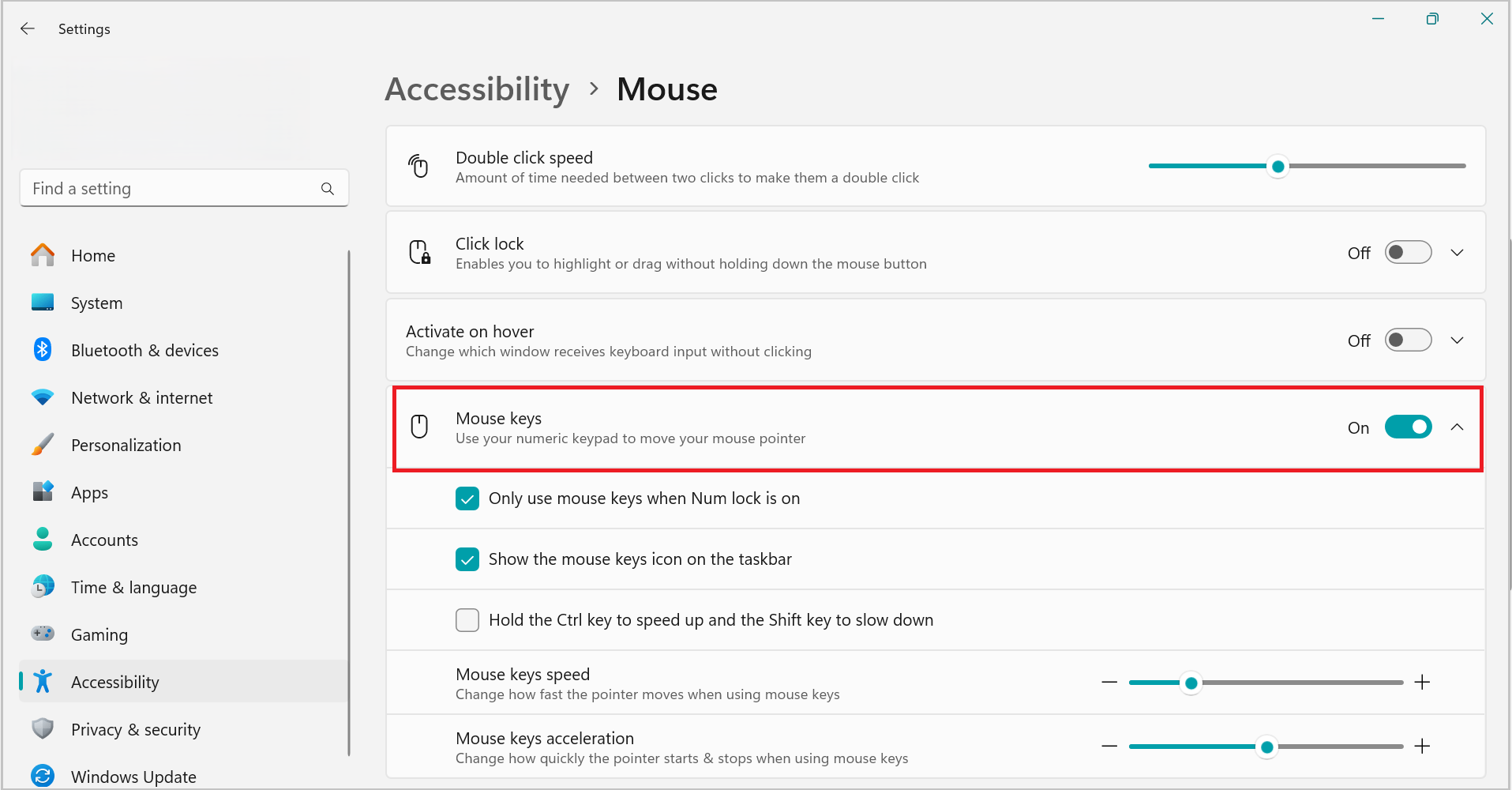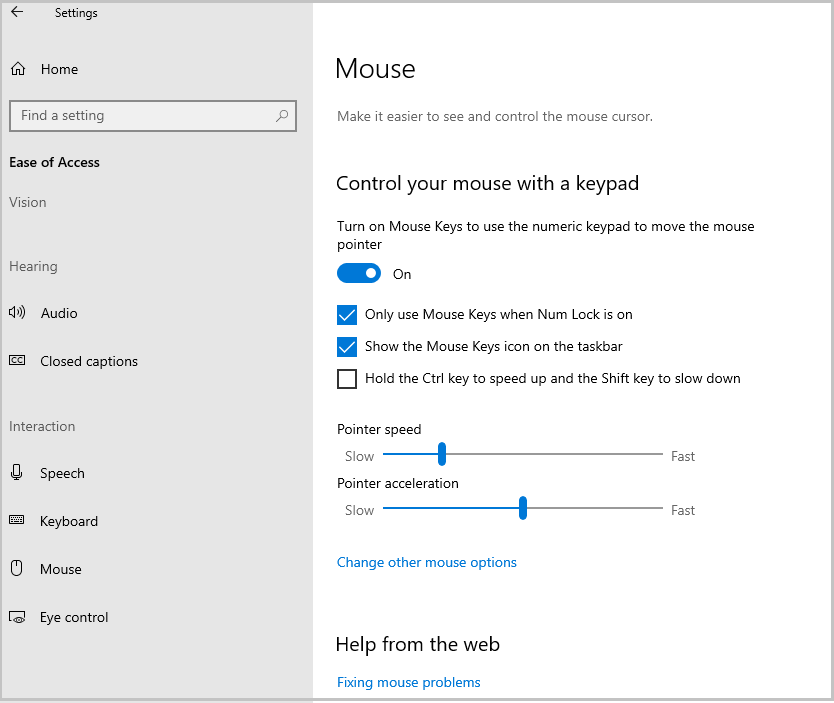Hiireklahvidega saate kursori liigutamiseks kasutada hiire asemel klaviatuuri numbriklahvistikku.
Hiireklahvide sisselülitamine
-
Valige Start > Sätted > Hõlbustusfunktsioonid.
-
Liikuge kerides allapoole ja valige jaotises Suhtlussuvand Hiir.
-
Lülitage sisse tumblerklahvid Mouse.
Kursori liigutamine hiireklahvidega
Pärast hiireklahvide sisselülitamist saate kasutada hiire liigutamiseks numbriklahvistikku.
|
Kursori liigutamine |
Kiirklahvid |
|---|---|
|
Üles ja vasakule |
7 |
|
Ülesnool |
8 |
|
Üles ja paremale |
9 |
|
Vasaknool |
4 |
|
Paremnool |
6 |
|
Alla ja vasakule |
1 |
|
Allanool |
2 |
|
Alla ja paremale |
3 |
Hiirenupu valimine
Enne kui kasutate hiireklahve ekraanil üksuste klõpsamiseks, peate esmalt valima, millist nuppu soovite aktiivseks hiirenupuks: vasakut, paremat või mõlemaid.
|
Toiming |
Vajutage |
|---|---|
|
Vasaku nupu valimine |
Kaldkriips (/) |
|
Mõlema nupu valimine |
Tärn (✲) |
|
Parema nupu valimine |
Miinusmärk (–) |
Märkus.: Kui otsustate muuta aktiivseks nupuks hiire vasaku nupu, jääb see aktiivseks nupuks kuni uue nupu valimiseni. Pärast hiirenupu valimist ei pea te hiirenuppu uuesti valima seni, kuni soovite nuppe muuta.
Üksuste klõpsamine hiireklahvidega
Pärast nupu valimist saate ekraanil üksusi klõpsata.
|
Toiming |
Toimimisviis |
|---|---|
|
Üksuse klõpsamine |
Kui aktiivseks nupuks on valitud vasakpoolne nupp, osutage üksusele ja vajutage klahvi 5 |
|
Üksuse paremklõpsamine |
Kui aktiivseks nupuks on valitud parempoolne nupp, osutage üksusele ja vajutage klahvi 5 |
|
Üksuse topeltklõpsamine |
Kui aktiivseks nupuks on valitud vasakpoolne nupp, osutage üksusele ja vajutage plussmärki (+) |
Üksuste lohistamine hiireklahvidega
Saate kasutada numbriklahvistikku aktiivse hiirenupu pikalt vajutamiseks ja selle vabastamiseks. See on kasulik, kui soovite üksust lohistada.
|
Toiming |
Toimimisviis |
|---|---|
|
Üksuse lohistamine |
Osutage üksusele ja vajutage nulli (0) |
|
Üksuse kukutamine |
Valige koht, kuhu soovite üksuse teisaldada ja vajutage koma (.) |
Märkus.: Numbriklahvistiku abil saate aktiivset hiirenuppu pikalt vajutada ja seejärel selle vabastada, mis on kasulik üksuste lohistamiseks. Suvandite (nt kursori kiirus või see, kas arvuti annab hiireklahvide sisselülitamisel heli) reguleerimiseks avage Sätted > Hõlbustusfunktsioonid > Hiireklahvide > Hiireklahvide kiirus.
Hiireklahvidega saate kursori liigutamiseks kasutada hiire asemel klaviatuuri numbriklahvistikku.
Hiireklahvide sisselülitamine
-
Valige start > Sätted > Hõlbustus.
-
Valige Hiir ja lülitage sisse tumblerlüliti Hiire juhtimine klahviplaadi abil.
Kursori liigutamine hiireklahvidega
Pärast hiireklahvide sisselülitamist saate kasutada hiire liigutamiseks numbriklahvistikku.
|
Kursori liigutamine |
Kiirklahvid |
|---|---|
|
Üles ja vasakule |
7 |
|
Ülesnool |
8 |
|
Üles ja paremale |
9 |
|
Vasaknool |
4 |
|
Paremnool |
6 |
|
Alla ja vasakule |
1 |
|
Allanool |
2 |
|
Alla ja paremale |
3 |
Hiirenupu valimine
Enne kui kasutate hiireklahve ekraanil üksuste klõpsamiseks, peate esmalt valima, millist nuppu soovite aktiivseks hiirenupuks: vasakut, paremat või mõlemaid.
|
Toiming |
Vajutage |
|---|---|
|
Vasaku nupu valimine |
Kaldkriips (/) |
|
Mõlema nupu valimine |
Tärn (✲) |
|
Parema nupu valimine |
Miinusmärk (–) |
Märkus.: Kui otsustate muuta aktiivseks nupuks hiire vasaku nupu, jääb see aktiivseks nupuks kuni uue nupu valimiseni. Pärast hiirenupu valimist ei pea te hiirenuppu uuesti valima seni, kuni soovite nuppe muuta.
Üksuste klõpsamine hiireklahvidega
Pärast nupu valimist saate ekraanil üksusi klõpsata.
|
Toiming |
Toimimisviis |
|---|---|
|
Üksuse klõpsamine |
Kui aktiivseks nupuks on valitud vasakpoolne nupp, osutage üksusele ja vajutage klahvi 5 |
|
Üksuse paremklõpsamine |
Kui aktiivseks nupuks on valitud parempoolne nupp, osutage üksusele ja vajutage klahvi 5 |
|
Üksuse topeltklõpsamine |
Kui aktiivseks nupuks on valitud vasakpoolne nupp, osutage üksusele ja vajutage plussmärki (+) |
Üksuste lohistamine hiireklahvidega
Saate kasutada numbriklahvistikku aktiivse hiirenupu pikalt vajutamiseks ja selle vabastamiseks. See on kasulik, kui soovite üksust lohistada.
|
Toiming |
Toimimisviis |
|---|---|
|
Üksuse lohistamine |
Osutage üksusele ja vajutage nulli (0) |
|
Üksuse kukutamine |
Valige koht, kuhu soovite üksuse teisaldada ja vajutage koma (.) |
Märkused:
-
Saate kasutada numbriklahvistikku aktiivse hiirenupu pikalt vajutamiseks ja selle vabastamiseks. See on kasulik, kui soovite üksust lohistada.
-
Suvandite muutmiseks, nagu hiirekursori liikumiskiiruse ja selle, kas teie arvuti teeb hiireklahvide sisselülitamisel häält, klõpsake ala Hõlbustuskeskus jaotises Juhi hiirt klaviatuuriga suvandit Häälesta hiireklahvid.